विज्ञापन
पराबैंगनी और 4K मॉनिटर का आगमन कंप्यूटर उपयोगकर्ताओं को पहले से कहीं अधिक स्क्रीन रियल एस्टेट देता है। लेकिन गतिविधियों के लिए इतनी जगह के साथ, अपनी स्क्रीन को व्यवस्थित रखना मुश्किल है। आप अपने काम के दस्तावेजों को एक ही क्षेत्र में कैसे रखते हैं, या सुनिश्चित करें कि प्रत्येक सुबह Spotify उसी स्थान पर खुलता है?
कुछ मॉनिटर निर्माताओं ने इसे ध्यान में रखा है। आप अपनी स्क्रीन के प्रत्येक क्षेत्र को नियंत्रित करने के लिए मॉनिटर और डेस्कटॉप डिवाइडर का उपयोग कर सकते हैं, अतिरिक्त स्नैप-इन ग्रिड, गिने हुए क्षेत्र और बहुत कुछ के साथ।
यहाँ सबसे अच्छा मुफ्त और प्रीमियम वर्चुअल स्क्रीन डिवाइडर और मॉनिटर मैनेजमेंट ऐप्स हैं!
1. MaxTo
मैक्सटो एक बेहतरीन स्क्रीन डिवाइडर और विंडो मैनेजमेंट ऐप है। जैसा कि टैगलाइन से पता चलता है, यह "वह विंडो मैनेजर है जिसे आपने याद नहीं किया है।"
आप ऐप के स्लाइडर्स का उपयोग करके अपने मॉनिटर को क्षेत्रों में विभाजित करने के लिए मैक्सटीओ का उपयोग कर सकते हैं। आप बिना किसी मुद्दे के स्लाइडर को फिर से पढ़ सकते हैं, जिससे आप मक्खी पर अपने डिवाइडर को नियंत्रित कर सकते हैं। एक बार क्षेत्रों के होने के बाद, आप अपनी विंडो को क्षेत्रों में इधर-उधर शिफ्ट कर सकते हैं, अपनी विंडो को किसी क्षेत्र में स्नैप करने के लिए Shift कुंजी दबाकर रख सकते हैं।
विभिन्न स्क्रीन क्षेत्र लेआउट को बचाने का विकल्प भी है। आप अपने स्लाइडर्स को खींचने के बिना, अपने वर्कफ़्लो के आधार पर विभिन्न स्क्रीन लेआउट लोड कर सकते हैं। एक और काम मैक्सोटो फीचर है व्यंजनों. आप अपने MaxTo Recipe को सिंगल शॉर्टकट के प्रेस पर अपने विंडो रीजन में कई प्रोग्राम खोलने के लिए प्रोग्राम कर सकते हैं।
MaxTo एक प्रीमियम मॉनिटर मैनेजमेंट ऐप है। एक आजीवन सदस्यता लेखन के समय $ 29 खर्च होती है। हालांकि, अगर आप मैक्सटो का परीक्षण करने से पहले परीक्षण करना चाहते हैं, तो एक नि: शुल्क परीक्षण उपलब्ध है।
डाउनलोड: के लिए MaxTo खिड़कियाँ (मुफ्त आज़माइश)
2. GridMove
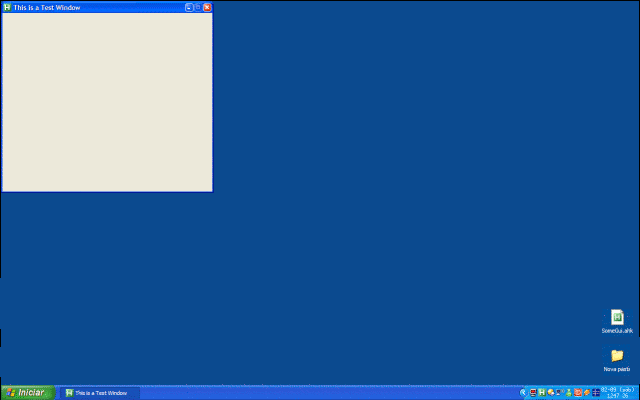
GridMove एक मुफ्त मॉनिटर और विंडो प्रबंधन उपकरण है। यह कई विंडो मैनेजमेंट फीचर्स के साथ आता है, जैसे अलग-अलग इंटरैक्शन मेथड्स, प्री-मेड स्नैप-टू-ग्रिड टेम्प्लेट और कस्टमाइज़ करने योग्य हॉटकी।
आप अपने डेस्कटॉप के लिए व्यक्तिगत स्नैप-इन ग्रिड भी बना सकते हैं और आवश्यकताओं की निगरानी कर सकते हैं। कस्टम विकल्प अल्ट्रावाइड मॉनिटर के लिए एकदम सही है, डिफ़ॉल्ट विकल्पों की तुलना में बड़े स्क्रीन अनुपात के साथ। वहाँ भी एक है व्यापक ग्रिड फोरम फोरम थ्रेड अन्य उपयोगकर्ता के कस्टम ग्रिड के साथ। कुल मिलाकर, GridMove एक आसान मुफ्त विंडो प्रबंधन ऐप है।
डाउनलोड: के लिए GridMove खिड़कियाँ (नि: शुल्क)
3. डेस्कटॉप डिवाइडर
डेस्कटॉप डिवाइडर आपके मॉनिटर को कई "आसन्न नॉन-इंटरसेक्टिंग जोन" में विभाजित करता है, जिसे डेस्कटॉप डिवाइडर टाइल्स के रूप में संदर्भित करता है। डेस्कटॉप डिवाइडर टाइल्स अनुकूलन योग्य हैं। आप अपने मॉनिटर लेआउट को सही करने के लिए अलग-अलग आकार की टाइलें बना सकते हैं।
आपके वाइडस्क्रीन मॉनिटर को प्रबंधित करने में आपकी सहायता के लिए कुछ आसान शॉर्टकट भी हैं। उदाहरण के लिए, आप अपनी इच्छित टाइल की संख्या निर्धारित कर सकते हैं, फिर टाइल्स के बीच शिफ्ट कर सकते हैं।
डाउनलोड: के लिए डेस्कटॉप डिवाइडर खिड़कियाँ (नि: शुल्क)
4. सूद
डिवावी आपको क्षेत्रों का उपयोग करने के लिए कई आसान में अपनी स्क्रीन रियल एस्टेट को "विभाजित" करने देता है। आप अपनी कार्य शैली के अनुरूप क्षेत्रों को बनाने के लिए एकीकृत स्क्रीन ग्रिड का उपयोग कर सकते हैं, फिर उनके बीच अपनी ऐप विंडो को जल्दी से स्थानांतरित करने के लिए कीबोर्ड शॉर्टकट असाइन करें।
वैकल्पिक रूप से, हर बार जब आप एक खिड़की को स्थानांतरित करते हैं, तो दिव्य ग्रिड दिखाई देता है, और आप अपनी खिड़की को एक विशिष्ट आकार में बदल सकते हैं।
डिवावी एक प्रीमियम टूल है, जिसकी कीमत विंडोज और मैकओएस दोनों के लिए $ 14 है। एक नि: शुल्क परीक्षण भी है, ताकि आप खरीदने से पहले डिवावी का परीक्षण कर सकें।
डाउनलोड: के लिए विभाजित करें खिड़कियाँ | मैक ओ एस (दोनों नि: शुल्क परीक्षण)
5. AquaSnap
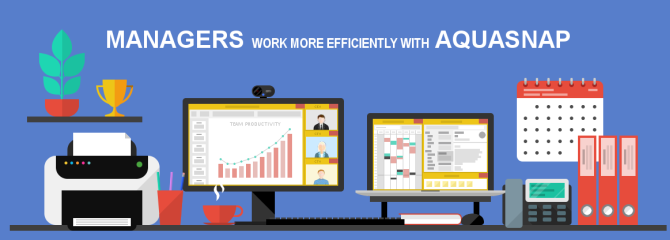
AquaSnap विंडोज के पुराने संस्करणों में आधुनिक ऑपरेटिंग सिस्टम की स्नैप-इन कार्यक्षमता लाता है। आप एक्वास्नाप का उपयोग खिड़कियों को समान आकार में जल्दी से विभाजित करने के लिए कर सकते हैं, परिभाषित विंडो ग्रिड पर स्नैप कर सकते हैं, और बहुत कुछ। एक और आसान AquaSnap फीचर एक साथ कई विंडो को स्नैप कर रहा है, जिससे आप उन्हें एक ही समय में स्थानांतरित कर सकते हैं।
हालाँकि AquaSnap को विंडोज के पुराने संस्करणों को ध्यान में रखते हुए डिज़ाइन किया गया था, लेकिन व्यापक स्नैपिंग और कई विंडोज़ को एक साथ ले जाने की क्षमता इसे अल्ट्राइड मॉनिटर उपयोगकर्ताओं के लिए एक सार्थक ऐप बनाती है। या, यदि आप स्नैप असिस्ट से नफरत करने वाले एक उपयोगकर्ता हैं, तो जानें स्नैप सहायता बंद कैसे करें बस कुछ ही क्लिक के साथ।
डाउनलोड: AquaSnap के लिए खिड़कियाँ (नि: शुल्क)
6. वर्चुअल डिस्प्ले मैनेजर

वर्चुअल डिस्प्ले मैनेजर (वीडीएम) एक शक्तिशाली मॉनिटर प्रबंधन उपकरण है जिसमें अल्ट्रावाइड और मल्टी-मॉनिटर सेटअप के लिए समर्थन है।
VDM प्रत्येक मॉनिटर को 16 अलग-अलग वर्चुअल डिस्प्ले में विभाजित कर सकता है, जिससे आपके मॉनिटर पर बारीक नियंत्रण हो सकता है। आप प्रत्येक मॉनिटर पर वर्चुअल डिस्प्ले को सिलाई करते हुए, प्रत्येक वर्चुअल डिस्प्ले के पैमाने को निर्दिष्ट कर सकते हैं। कई वर्चुअल डिस्प्ले कॉन्फ़िगरेशन प्री-सेट हैं, लेकिन आप बस आसानी से सेट कर सकते हैं और व्यक्तिगत कॉन्फ़िगरेशन को बचा सकते हैं।
साथ ही, वर्चुअल डिस्प्ले मैनेजर कॉन्फ़िगरेशन पैनल आपके कॉन्फ़िगरेशन को स्विच करना आसान बनाता है, जिससे फ्लाइ पर आपका सेटअप बदल जाता है।
VDM एक प्रीमियम टूल है, जिसकी लागत एक पीसी लाइसेंस के लिए $ 35 है। आपके खरीदने से पहले परीक्षण के लिए एक निःशुल्क परीक्षण भी उपलब्ध है।
डाउनलोड: के लिए वर्चुअल डिस्प्ले मैनेजर खिड़कियाँ (मुफ्त आज़माइश)
7. फैंसी जोन

सर्वश्रेष्ठ विंडो प्रबंधक टूल का विजेता निस्संदेह Microsoft के फैंसी ज़ोन में जाता है। फैंसी ज़ोन विंडोज 10 स्नैप टूल का विस्तार है। यह इस सूची में कई अन्य ऐप की कार्यक्षमता को विंडोज 10 विशिष्ट ऐप में लाता है।
फैंसी ज़ोन आपके मॉनिटर लेआउट को मॉनिटर लेआउट का उपयोग करने के लिए कई आसान में विभाजित करता है। डिफ़ॉल्ट लेआउट में पंक्तियाँ, कॉलम, ग्रिड और एक आसान प्राथमिकता ग्रिड शामिल हैं। प्रत्येक ग्रिड आपके मॉनिटर पर अतिरिक्त स्नैप-इन लाइनों को जोड़ता है, जिससे आप आसानी से स्क्रीन के चारों ओर अपने एप्लिकेशन पुश कर सकते हैं। यदि फैंसी ज़ोन का डिफ़ॉल्ट ग्रिड आपकी पसंद के अनुसार नहीं है, तो आप कई क्षेत्रों के साथ एक कस्टम ग्रिड लेआउट बना सकते हैं।
फैंसी ज़ोन का उपयोग करने के लिए, आपको PowerToys उपयोगिताओं को स्थापित करना होगा, फिर उपयोगिता प्रबंधक के माध्यम से फैंसी ज़ोन को सक्षम करें।
डाउनलोड: के लिए पावरटॉयज खिड़कियाँ (नि: शुल्क)
फैंसी ज़ोन ऐप पुनर्जीवित Microsoft PowerToys परियोजना का हिस्सा है। PowerToys फ्रीवेयर सिस्टम यूटिलिटी ऐप्स का एक सेट था जिसे माइक्रोसॉफ्ट ने विंडोज 95 और विंडोज एक्सपी के लिए विकसित किया था, और अब विंडोज 10 के लिए। मूल PowerToys में से कई अब विंडोज ऑपरेटिंग सिस्टम में एकीकृत हैं, जैसे कि कमांड प्रॉम्प्ट यहाँ (अपने वर्तमान फ़ोल्डर में एक कमांड प्रॉम्प्ट विंडो खोलता है) और X को भेजें (चयनित फ़ाइल को संदर्भ मेनू से किसी स्थान पर भेजें)।
आप PowerToys उपयोगिता स्थापित कर सकते हैं, फिर किसी भी नई उपयोगिताओं के लिए समय-समय पर जांच कर सकते हैं।
पहले से उपलब्ध अन्य उपकरणों में शामिल हैं PowerRename (बड़े पैमाने पर फ़ाइल नाम बदलने के विकल्प को एकीकृत) और विंडोज कुंजी शॉर्टकट गाइड (लगभग 1 सेकंड के लिए एक विंडोज कुंजी रखने से एक छोटा कीबोर्ड शॉर्टकट गाइड तैयार होता है)। PowerToys टीम एक एनिमेटेड GIF स्क्रीन रिकॉर्डिंग टूल और एक टूल भी विकसित कर रही है जो आपको किसी भी विंडो को नए डेस्कटॉप पर अधिकतम करने की अनुमति देता है।
अपने Ultrawide या 4K मॉनिटर का प्रबंधन करना
यदि आपके पास एक अल्ट्रावाइड या 4K मॉनिटर है, या यहां तक कि एक मल्टी-मॉनिटर कॉन्फ़िगरेशन है, तो आपकी स्क्रीन का प्रबंधन करना महत्वपूर्ण है। आपकी अधिकांश स्क्रीन बनाने का अर्थ है अतिरिक्त उत्पादकता और बेहतर पीसी अनुभव चौतरफा।
क्या आप कई मॉनिटर स्थापित करने के बारे में सोच रहे हैं? पूरा देखें विंडोज 10 में कई डिस्प्ले सेट करने के लिए गाइड विंडोज 10 में कई डिस्प्ले को सेट करने की पूरी गाइडआपकी उत्पादकता के लिए, दो स्क्रीन एक से बेहतर हैं। आइए देखें कि आप ऑनलाइन उपलब्ध सर्वोत्तम टूल के साथ अपने दूसरे मॉनिटर को कैसे कस्टमाइज़ कर सकते हैं। अधिक पढ़ें .
गैविन MUO के लिए एक वरिष्ठ लेखक हैं। वह MakeUseOf की क्रिप्टो-केंद्रित बहन साइट, ब्लॉक डिकोड्ड के संपादक और एसईओ प्रबंधक भी हैं। उनके पास डेवन की पहाड़ियों से ली गई डिजिटल आर्ट प्रैक्टिस के साथ-साथ एक बीए (ऑनर्स) समकालीन लेखन है, साथ ही साथ पेशेवर लेखन के एक दशक से अधिक का अनुभव है। वह चाय का प्रचुर मात्रा में आनंद लेते हैं।


